
Instalar XAMPP en tu ordenador de forma sencilla
hace 2 días
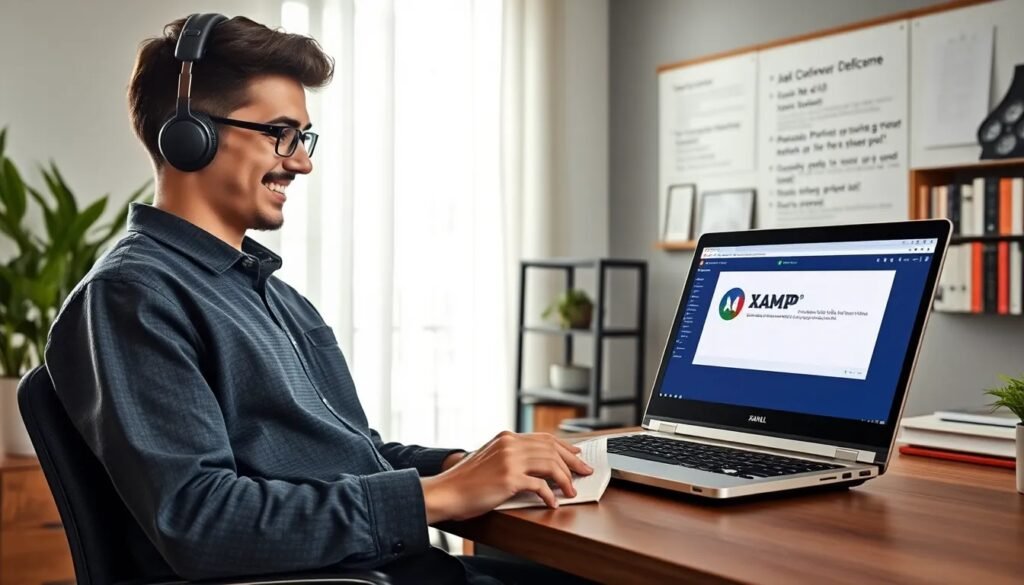
XAMPP es una herramienta esencial para cualquier desarrollador web que desee crear aplicaciones en un entorno local. Con su fácil instalación y múltiples características, permite configurar un servidor de forma rápida y eficiente.
En esta guía, te mostraremos cómo instalar XAMPP en tu ordenador, así como diversas configuraciones para maximizar su uso. Ya sea que estés utilizando Windows, Linux o Mac, aquí encontrarás toda la información necesaria.
- ¿Qué es XAMPP y por qué es importante para el desarrollo web?
- ¿Cómo descargar XAMPP en tu ordenador de forma sencilla?
- ¿Cómo instalar XAMPP en Windows 10 y 11?
- ¿Es posible instalar XAMPP en Ubuntu?
- ¿Cómo configurar el panel de control de XAMPP?
- ¿Cuáles son los principales beneficios de usar XAMPP?
- Preguntas relacionadas sobre la instalación de XAMPP
¿Qué es XAMPP y por qué es importante para el desarrollo web?
XAMPP es un acrónimo que significa Cross-Platform, Apache, MariaDB, PHP y Perl. Es una distribución que simplifica la tarea de crear un servidor local para el desarrollo web. Esta herramienta se ha vuelto muy popular entre desarrolladores, ya que incluye todo lo que se necesita para ejecutar aplicaciones web.
La importancia de XAMPP radica en que permite a los desarrolladores trabajar en sus proyectos sin necesidad de un servidor externo, lo que resulta en un proceso de desarrollo más rápido y eficiente. Además, su integración con herramientas como phpMyAdmin facilita la gestión de bases de datos, haciendo que el manejo de datos sea mucho más sencillo.
¿Cómo descargar XAMPP en tu ordenador de forma sencilla?
Descargar XAMPP es un proceso simple que puedes realizar siguiendo estos pasos:
- Visita la página oficial de XAMPP, que es apachefriends.org.
- Selecciona la versión adecuada para tu sistema operativo, ya sea Windows, Linux o Mac.
- Haz clic en el botón de descarga correspondiente.
- Una vez que el archivo esté descargado, localízalo en tu carpeta de descargas.
Recuerda que es importante elegir la versión que sea compatible con tu sistema operativo. Al descargar XAMPP, contarás con herramientas como Apache, MariaDB y PHP, todo en un solo paquete.
¿Cómo instalar XAMPP en Windows 10 y 11?
La instalación de XAMPP en Windows es bastante sencilla. A continuación, te explicamos los pasos:
1. Ejecuta el instalador que descargaste previamente. Asegúrate de hacerlo como administrador.
2. Acepta los términos de la licencia y haz clic en "Siguiente".
3. Selecciona los componentes que deseas instalar. Generalmente, es recomendable dejar las opciones predeterminadas seleccionadas.
4. Escoge una carpeta de destino donde deseas instalar XAMPP. Por defecto, se instalará en `C:xampp`.
5. Haz clic en "Siguiente" y luego en "Instalar".
Una vez completada la instalación, puedes abrir el Panel de Control de XAMPP para iniciar los servicios que necesites, como Apache y MariaDB.
¿Es posible instalar XAMPP en Ubuntu?
Sí, instalar XAMPP en Linux fácilmente es totalmente factible. Aquí te mostramos cómo hacerlo:
- Descarga el archivo .run para Linux desde la página oficial de XAMPP.
- Abre una terminal y navega hasta la carpeta donde descargaste el archivo.
- Ejecuta el comando `sudo chmod +x xampp-linux-x64-*.run` para dar permisos de ejecución.
- Luego, ejecuta el instalador con `sudo ./xampp-linux-x64-*.run`.
La instalación en Ubuntu te permitirá disfrutar de un entorno similar al de Windows, facilitando el desarrollo de tus aplicaciones web.
¿Cómo configurar el panel de control de XAMPP?
Configurar el Panel de Control de XAMPP es esencial para gestionar los servicios de tu servidor local. Aquí te dejamos unos pasos importantes:
1. Abre el panel de control y revisa la lista de módulos disponibles.
2. Selecciona los módulos que deseas activar, como Apache y MySQL.
3. Haz clic en "Start" para iniciar los servicios seleccionados.
4. Configura el puerto si es necesario, especialmente si otro software está utilizando el puerto 80.
Con el panel de control correctamente configurado, podrás gestionar tu entorno de desarrollo web de manera eficiente.
¿Cuáles son los principales beneficios de usar XAMPP?
Los beneficios de instalar XAMPP son numerosos. Aquí te presentamos algunos de los más relevantes:
- Facilidad de uso: Ideal para principiantes, pues su instalación es simple y rápida.
- Todo en uno: Incluye Apache, MariaDB, PHP y Perl, lo que facilita la creación de un entorno de desarrollo completo.
- Compatibilidad: Funciona en múltiples plataformas, incluyendo Windows, Linux y Mac.
- Herramientas adicionales: Incluye herramientas como phpMyAdmin para la gestión de bases de datos.
Estos beneficios hacen de XAMPP una opción popular entre desarrolladores web, permitiendo un desarrollo más eficiente y organizado.
Preguntas relacionadas sobre la instalación de XAMPP
¿Cómo se instala el programa XAMPP?
El proceso de instalación de XAMPP es muy directo. Después de descargar el instalador desde la página oficial, simplemente ejecuta el archivo y sigue los pasos en pantalla. La instalación permite seleccionar las herramientas que deseas incluir, lo que facilita personalizar tu entorno de desarrollo. Además, asegúrate de configurar el cortafuegos para permitir que Apache y MariaDB se ejecuten correctamente.
¿Cómo acceder a localhost XAMPP?
Para acceder a localhost una vez que hayas instalado XAMPP, abre tu navegador y escribe `http://localhost` en la barra de direcciones. Si has instalado XAMPP correctamente, verás la página de inicio de XAMPP. Desde allí, podrás acceder a phpMyAdmin y otras herramientas de gestión que te ayudarán en tu desarrollo web.
¿XAMPP es gratuito?
Sí, XAMPP es completamente gratuito. Puedes descargarlo y utilizarlo sin costes adicionales. Esta característica lo convierte en una excelente opción para estudiantes, desarrolladores y cualquier persona interesada en aprender sobre desarrollo web sin la presión de costos.
¿Cómo instalar Apache2 en Windows 10?
Para instalar Apache2 en Windows 10, puedes utilizar XAMPP, que incluye Apache en su paquete. Simplemente sigue los pasos de instalación de XAMPP y asegúrate de seleccionar Apache durante el proceso. Si prefieres instalar Apache de forma independiente, deberás descargar el archivo específico para Windows y seguir las instrucciones del instalador, asegurando que se configuren correctamente los archivos de configuración.
Si quieres conocer otros artículos parecidos a Instalar XAMPP en tu ordenador de forma sencilla puedes visitar la categoría Artículos.
Deja una respuesta



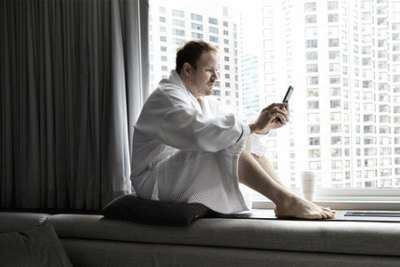



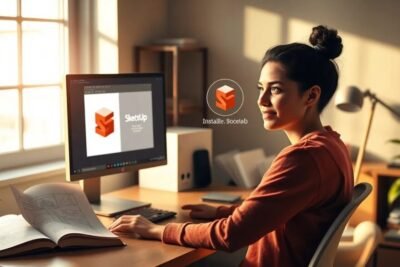



Más Artículos que pueden interesarte